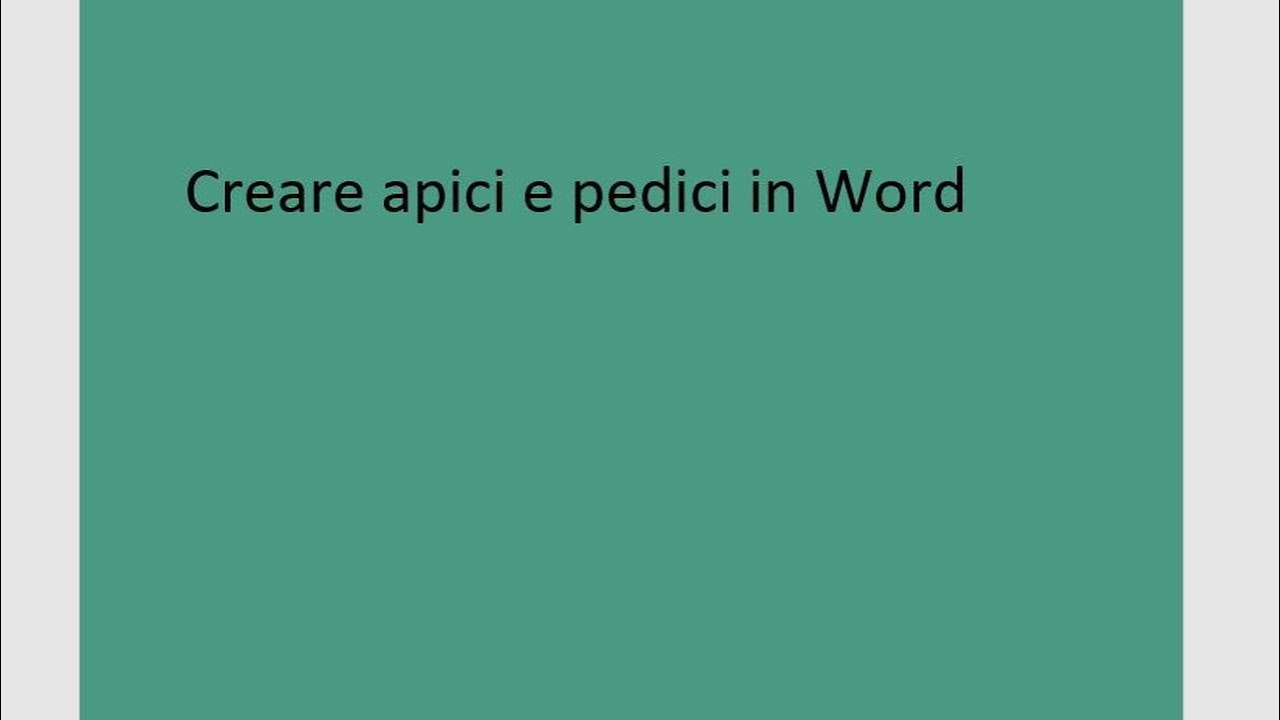Inserire le lettere greche in Word è molto semplice. Ci sono diversi modi per farlo: si può utilizzare la tastiera virtuale di Windows, utilizzare i codici ALT o inserire i caratteri speciali direttamente dalla barra degli strumenti. In questo modo, è possibile scrivere facilmente lettere come alpha, beta, gamma e molte altre. Tuttavia, è importante sapere che alcune versioni di Word potrebbero richiedere la configurazione della lingua greca o l’installazione di un pacchetto di caratteri per visualizzare correttamente le lettere greche.
Come si fanno le lettere greche con la tastiera?
Se devi scrivere un testo in lingua greca, o includere alcune parole o simboli greci in un documento, potresti chiederti come fare per inserirli in modo corretto. In questo articolo ti spiegheremo come si inseriscono le lettere greche in Word utilizzando la tastiera del computer.
Passaggi per inserire le lettere greche in Word
1. Assicurati di avere attivato la tastiera greca sul tuo computer. Se non l’hai mai fatto prima, segui questi passaggi:
Windows:
- Clicca sul pulsante “Start” e seleziona “Impostazioni”.
- Clicca su “Data, ora e lingua” e poi su “Lingua”.
- Seleziona “Aggiungi una lingua” e scegli “Greco” dalla lista.
- Attiva la tastiera greca cliccando sul pulsante “Opzioni” accanto ad essa.
Mac:
- Clicca sull’icona Apple nella parte superiore sinistra dello schermo e seleziona “Preferenze di Sistema”.
- Clicca su “Tastiera” e poi su “Metodi di input”.
- Seleziona “Greco” e attiva la tastiera greca.
2. Una volta che hai attivato la tastiera greca, puoi iniziare a digitare le lettere greche in Word. Per inserire una lettera greca, premi il tasto corrispondente sulla tastiera greca. Ad esempio, per inserire la lettera alfa (α), premi il tasto “a” sulla tastiera greca.
3. Se vuoi inserire un simbolo greco, come il simbolo di infinito (∞) o il simbolo di radice quadrata (√), puoi farlo utilizzando la combinazione di tasti corretta. Ecco alcuni esempi:
- Per il simbolo di infinito: premi “Alt” e “236” sulla tastiera numerica.
- Per il simbolo di radice quadrata: premi “Alt” e “251” sulla tastiera numerica.
Nota: questi codici funzionano solo se hai attivato la tastiera greca.
Conclusione
Ora sai come inserire le lettere greche in Word utilizzando la tastiera del tuo computer. Seguendo questi semplici passaggi, potrai scrivere facilmente in greco e inserire tutti i simboli che ti servono per il tuo documento.
Come visualizzare i caratteri greci?
Per visualizzare i caratteri greci in Word, è necessario seguire i seguenti passaggi:
- Aprire il documento Word in cui si desidera inserire i caratteri greci.
- Selezionare la scheda “Inserisci” nella barra dei menu.
- Fare clic sul pulsante “Simbolo” nella sezione “Simboli” della barra dei menu.
- Selezionare “Altro simbolo” dal menu a discesa.
- Selezionare “Caratteri speciali” dal menu a discesa “Subset”.
- Selezionare la lettera greca desiderata dalla lista dei caratteri speciali.
- Fare clic sul pulsante “Inserisci” per inserire il carattere greco nel documento Word.
Ecco fatto! Ora puoi visualizzare i caratteri greci nel tuo documento Word.
Ricorda che puoi anche utilizzare la tastiera per inserire le lettere greche. Ad esempio, premendo la combinazione di tasti “Ctrl + /” seguita dal codice della lettera greca, puoi inserire rapidamente la lettera greca desiderata. Ad esempio, “Ctrl + /” seguito dal codice “alpha” (α) inserirà la lettera greca “alpha” nel tuo documento.
In sintesi, per visualizzare i caratteri greci in Word, è possibile utilizzare la funzione “Simbolo” nella scheda “Inserisci” o la tastiera per inserire le lettere greche. Scegli il metodo che preferisci e inizia a scrivere con i caratteri greci!
Come fare lambda su Word?
Per inserire la lettera lambda su Word, segui questi passaggi:
- Apri il documento su cui vuoi inserire la lettera lambda.
- Clicca sulla scheda “Inserisci” nella barra dei menu.
- Clicca su “Simbolo” e seleziona “Altri simboli”.
- Seleziona la lettera lambda dalla lista dei simboli disponibili. Puoi anche utilizzare la barra di ricerca per trovare la lettera lambda più facilmente.
- Clicca su “Inserisci” per aggiungere la lettera lambda al tuo documento.
Ricorda che puoi anche utilizzare la tastiera per inserire la lettera lambda su Word. Basta premere la combinazione di tasti “Alt” e “l” contemporaneamente per ottenere la lettera λ.
Seguendo questi semplici passaggi, puoi inserire la lettera lambda su Word in modo rapido e facile. Buon lavoro!
Dove si trovano i simboli in Word?
Per inserire le lettere greche in Word, è importante conoscere dove si trovano i simboli. Fortunatamente, il software offre diverse opzioni per accedere a questi caratteri speciali.
Utilizzare la scheda Inserisci
La prima opzione è quella di utilizzare la scheda Inserisci presente nella barra dei menu. Qui, è possibile trovare una vasta gamma di simboli, tra cui le lettere greche.
Per accedere ai simboli, selezionare la scheda Inserisci e fare clic sulla sezione Simboli. Da qui, selezionare Caratteri speciali e quindi scegliere Lettere greche.
Una volta selezionata questa opzione, verrà visualizzata una lista di lettere greche tra cui scegliere. Cliccare sulla lettera desiderata per inserirla nel documento.
Utilizzare la tastiera
Un’altra opzione è quella di utilizzare la tastiera per inserire le lettere greche. Tuttavia, è necessario conoscere i codici ASCII per ogni lettera.
Per inserire una lettera greca utilizzando la tastiera, premere e tenere premuto il tasto Alt e digitare il codice ASCII corrispondente alla lettera desiderata. Ad esempio, per la lettera alfa, il codice ASCII è 224, quindi premere e tenere premuto il tasto Alt e digitare 224 sulla tastiera numerica.
Una volta inserito il codice, rilasciare il tasto Alt per visualizzare la lettera greca nel documento.
Conclusione
In Word, ci sono diverse opzioni per inserire le lettere greche. È possibile utilizzare la scheda Inserisci per accedere ai simboli o utilizzare la tastiera per inserire i codici ASCII corrispondenti alle lettere desiderate. Con questi semplici passaggi, sarà possibile aggiungere facilmente le lettere greche ai propri documenti Word.